Очень коварная ошибка, которая уже попортила немало нервов и времени пользователей интернета. При обращении в отдел технической поддержки вашего провайдера вы, вероятнее всего, услышите стандартный ответ – ошибка не связана с неполадками в модеме или его программном обеспечении. И это правда. Действительно, ошибка может возникнуть только в некоторых сборках операционной системы Windows 7, именно на этой ОС и возникает ошибка 868 , которая не всегда быстро устраняется.
Так выглядит окно, возникающее при неудачном подключении:
Что характерно, пользователи, подвергшиеся данной напасти, могут использовать как локальное соединение, так и пользователи 3G-модемов. Причиной ошибки 868 является некорректно работающий DNS-клиент . Как говорилось выше, ошибка встречается только на определенных сборках Windows7, поэтому проверьте, что за сборка установлена у вас. Крайним решением может стать установка другой сборки. Важно! Однозначно правильного решения нет, его вам не даст и техподдержка самой Windows. Решение проблемы, представленное ниже, помогло многим юзерам, столкнувшимся с ошибкой 868, но нет гарантии, что оно поможет и вам.
Как сказано на официальном сайте Windows, можно просто пробовать переподключать соединение, и на 10-20 раз у вас может установиться подключение. Также рекомендуют в качестве Free DNS-серверов использовать 208.67.220.220 или 208.67.222.222 . Пользователям Beeline вместо стандартного vpn.internet.beeline.ru использовать 85.21.230.69 .
Если не помогло, вы можете испробовать следующий вариант решения проблемы :
Откройте Центр управления сетями и общим доступом. Сделать это можно, щелкнув по значку соединения в нижнем правом углу. В новом окне слева найдите строку Изменение параметров адаптера, нажмите на нее. В открывшемся окне найдите иконку подключения по локальной сети, кликните по ней второй кнопкой мышки и выберите пункт Свойства. В новом окне нажатием выделите пункт Протокол интернета версии 4, затем нажмите кнопку Свойства, расположенную ниже. На вкладке Общие измените параметр Использовать следующие адреса DNS серверов на активный. Подсветится строка, где можно вводить адреса DNS серверов. Вместо находящихся там данных введите следующие цифры: «193.16.101.1 ».
Также вместо данного (193.16.101.1 ) адреса можно попробовать ввести и другие, о некоторых из них написано выше. Если ничего не помогает, вероятно, переустановка ОС – единственный способ избавиться от ошибки 868.
Код ошибки 868 появляется из-за нестабильной работы DNS клиента при VPN-подключении по PPTP или L2TP типам соединения в операционных системах Windows 7, Windows 8 и Windows 8.1. Нестабильность работы DNS сервера может возникнуть из-за какой-нибудь неисправности у провайдера, из-за неправильно указанного DNS сервера, из-за отключения службы DNS сервера или из-за вируса который вмешивается в работу DNS сервера.
VPN ошибка 868
Если появилась ошибка 868, что делать
- Первым делом нужно проверить ваш компьютер на наличие вирусов. Для этого очень подходит .
- Затем позвоните своему провайдеру и удостоверьтесь, что ошибка появляется из-за вашего компьютера, а не из-за неисправности у провайдера. После этого проверьте кабель и убедитесь, что в месте соединения кабеля с сетевой картой компьютера горит красный свет.
- Рекомендую сделать сброс стека протоколов TCP/IP и Winsock. Для этого нужно открыть Командную строку, вписать в неё команду netsh int reset all
и нажать на клавиатуре Enter. Перезагрузив компьютер нужно снова открыть командную строку, вписать в неё команду netsh winsock reset
и нажать на клавиатуре Enter.
 Командная строка с командой netsh int reset all
Командная строка с командой netsh int reset all
Перезагрузив ещё раз компьютер попробуйте подключиться к интернету и возможно ошибка 868 при подключении VPN не будет появляться.
- Найдите свой договор и посмотрите какой DNS стоит в Параметрах подключения по локальной сети. Затем нужно открыть сетевые подключения. Для этого одновременно нажимает на клавиатуре клавиши WIN+R. Откроется окно Выполнить в которое нужно вписать команду ncpa.cpl
и нажать ОК.
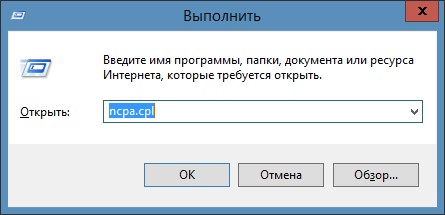 Системное приложение Выполнить
Системное приложение Выполнить
Откроется окно со всеми вашими сетевыми подключениями. В этом окне нужно выбрать ваше подключение через которое вы подключаетесь к провайдеру и нажмите на него правой кнопкой мыши и открывшемся контекстном меню выберите Свойства. Откроется окно под названием Свойства. В этом окне нужно кликнуть мышкой по пункту Протокол Интернета версии 4 (TCP/IPv4) и нажать на кнопку Свойства. Откроется окно Свойства: Протокол Интернета версии 4 (TCP/IPv4).
 Параметры IP адреса и адреса DNS сервера
Параметры IP адреса и адреса DNS сервера
В этом окне согласно вашему договору нужно установить IP адрес и DNS сервер. Если в договоре указано автоматически то и в свойствах ставите точки у пунктов Получить IP адрес автоматически и Получить адрес DNS сервера автоматически. Если в договоре указано цифрами IP адрес и DNS сервер то нужно установить галочки у пунктов Использовать следующий IP адрес и Использовать следующие адреса DNS серверов. Затем вручную прописать согласно договору ваш IP адрес, маску сети, основной шлюз, основной DNS сервер и дополнительный DNS сервер и после этого нажать кнопку ОК.
- Возможно также, что найденный вирус отключил вашу службу DNS клиента и из-за этого у вас появляется ошибка подключения 868. В этом случае одновременно нажимаем на клавиатуре WIN+R. Откроется окно Выполнить. В это окно нужно вписать команду services.msc
и нажать кнопку ОК.
 Запустить приложение Службы командой services.msc
Запустить приложение Службы командой services.msc
Откроется окно под названием Службы. В этом окне нужно найти пункт DNS-клиент.
 Локальные службы компьютера
Локальные службы компьютера
Если DNS-клиент отключен то нужно нажать на него правой кнопкой мыши и в появившемся контекстном меню выбрать Запустить. После этого нужно закрыть все окна на компьютере и перезапустить компьютер.
- В некоторых случая когда не нужно с компьютера раздавать интернет можно сделать следующее. Открываем сетевые подключения одновременным нажатием на клавиатуре клавиш WIN+R. Откроется окно Выполнить в которое нужно вписать команду ncpa.cpl
и нажать ОК. Откроется окно со всеми вашими сетевыми подключениями. Выберите ваше VPN подключение через которое вы подключаетесь к провайдеру и нажмите на него правой кнопкой мыши и в открывшемся контекстном меню выберите Свойства. Откроется окно Свойства.
 Отключение общего доступа к VPN соединению
Отключение общего доступа к VPN соединению
В этом окне нужно перейти на вкладку Доступ и убрать галочку с пункта Разрешить другим пользователям сети использовать подключение к Интернету данного компьютера . Затем нажать на кнопку ОК, закрыть все окна и перезапустить компьютер. После этого код 868 не появляется.
В России VPN-соединения используются провайдерами редко — это не очень удобное и не совсем практичное решение. Из крупных — только Билайн, где для подключения к локальной сети используется DHCP, а для Интернет-подключения — L2TP. При попытке соединения с VPN-сервером на компьютере может выскочить ошибка 868 — «Удаленное подключение не установлено, поскольку не удалось разрешить имя сервера удалённого доступа» . Выше, на скриншоте, изображено окно ошибки на Windows 7. На операционных системах Windows 8 и Windows 10 она выглядит так:

Суть же одна — системе не удаётся получить IP-адрес сервера провайдера, к которому надо подключиться. Что делать в этом случае и как исправить ошибку подключения 868?!
Шаг 1. Начните с того, что откройте свойствах VPN-соединения:

На вкладке «Общие» правильность адреса сервера:

У Билайн — он должен быть:
tp.internet.beeline.ru
В случае с Уфанет, МТС или Акадо телеком — уточните его в поддержке оператора.
Иногда бывает такое, что адрес случайно сменили. Само-собой, что подключиться больше не получится.
Шаг 2. Проверьте настройки DNS на сетевом подключении. Откройте свойства «Подключения по локальной сети Ethernet»:

Найдите пункт «Протокол Интернета Версии 4» и кликните по нему дважды:

Проверьте чтобы стояла галочка «Получить адрес DNS-сервера автоматически». Если там стоят какие-то другие адреса, то скорее всего работать ничего не будет. Дело в том, что обычно VPN-сервер находится в локальной сети провайдера и если прописаны не его ДНСы, то они в локалке вообще не работают.
Так же, можно попробовать уточнить адреса ДНС-серверов провайдера в технической поддержке.
Шаг 3. Сбросьте кеш клиента DNS. Для этого запускаем командную строку Windows — нажимаем клавиши WIN+R и пишем команду: cmd .

Нажимаем «ОК» и получаем окно командной строки:
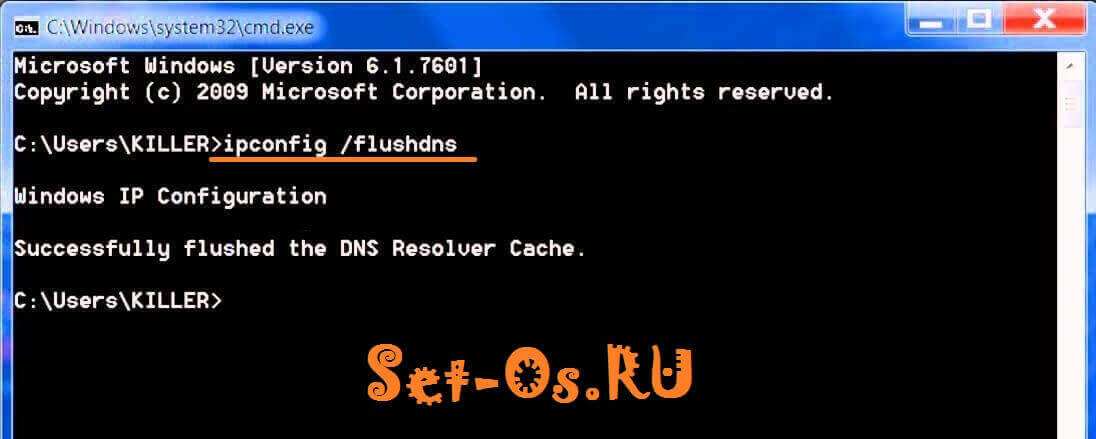
Пишем команду:
И нажимаем на Enter. Если команда отработала успешно, то получите ответ «Successfully flushed the DNS Resovker Cashe».
Шаг 4. Проверяем работу ДНС-клиента Windows. Открываем рабочий стол и кликаем на значок «Компьютер».
В открывшемся меню выбираем пункт «Управление»:

Запуститься окно «Управление компьютером».
В меню находим раздел Службы и приложения >>> Службы
:

Так же сюда можно попасть, если нажать клавиши Win+R и ввести команду: services.msc
. Справа, в списке служб, находим пунт DNS-клиент и проверяем чтобы в столбце «Состояние» стояло значение «Выполняется», а «Тип запуска» — «Автоматически».
Так же попробуйте перезапустить её, кликнув по ссылке, отмеченной на рисунке стрелочкой.
Если ни один из шагов не помог — звоните в техподдержку Билайн или иного провайдера, услугами которого Вы пользуетесь. Больше никто не сможет помочь!
Ошибка 868 при подключении интернета Билайн означает, что компьютер не смог идентифицировать ip сервера
. Возникает сбой на всех операционных системах выше Windows 7. На Windows 10 не показывается код ошибки, а на более ранних версиях сбой имеет иной код.
Проблема может возникнуть как на Билайне, так и у иного провайдера, который поставляет выход в сеть через VPN
Первоначальные проверки при ошибке 868 при подключении к интернету
Если подключение уведомляет Вас, что «не удалось разрешить имя сервера удаленного доступа», не спешите переходить к сложным способам решения проблемы. Часто причиной сбоя бывают простые причины. Сначала проверьте целостность кабеля и хорошо ли он подключен к устройствам. Если кабель отошел даже незаметно для глаз, подключение не будет установлено. Этот способ первым рекомендуют провайдеры при обращении на горячую линию или в сервисный центр.
Если кабель для интернета исправен и установлен нормально, но сбой продолжает возникать, повторите алгоритм:
- Нажмите на ярлык Соединения;
- Перейдите к Центру управления сетями и общим доступом;
- Нажмите Изменение параметров адаптера;
- Заметьте, включено ли соединение Ethernet;
- Когда Ethernet отключено, сделайте клик, затем нажмите Подключить;
- Кликните Win+R;
- В развернувшемся окошке Выполнить наберите cmd и ОК;
- Запустилась командная строка;
- Впечатайте в поле ввода ipconfig;
- Нажмите Ввод.
Найдите раздел Ethernet и IPv4 – адрес в нем. Посмотрите на Ваш айпи. Если он начинается с цифр 10, то можно переходить к дальнейшим действиям. Сложнее, если данные иные или раздел вообще отсутствует. Это может свидетельствовать о:
- Проблемах у провайдера (если некоторое время назад домашний интернет билайн работал, а сейчас при тех же обстоятельствах сбой). Позвоните в клиентскую поддержку для устранения неполадок;
- Проблемы с кабелем. Даже если Вы все осмотрели, они могут быть за пределами Вашего помещения, то есть там, откуда он протянут;
- Проблемы с интернетом Билайн связаны с сетевой картой. Она может быть дефектна. Справедливо только для ПК, на которых никогда раньше не осуществлялся выход в интернет. Скачайте официальную карту и драйвера с ресурса разработчиков ОС или бренда ПК.
Если Билайн возникает при самостоятельном создании соединения и оно осуществляется впервые, то важно проверить адрес домашнего интернета билайн. Часто сбой возникает при опечатках в поле Адрес в интернете, куда Вы вводите VPN – адрес.
Узнать адрес vpn сервера своего провайдера для проведения процедур, описанных выше, можно только у самого провайдера. Необходимо позвонить по телефону, указанному в договоре на оказание услуг по доступу в интернет.
Использовать эти данные нелегально невозможно, так как подключение обеспечивается по физическим МАС – адресам, потому провайдер предоставляет эту информацию свободно по телефону.
Решение проблем с DNS — причина ошибки 868
Ошибки DNS – частая причина того, что потеряно подключение к интернету. Устранить ее можно перезагрузкой системы. Но способ помогает редко. Важно проверять настройки соединения. Перейдите в Панель управления, а оттуда — Управление сетями и общим доступом.
рис.1. В блоке настроек нажмите на Изменение параметров адаптера- Определите Ваше соединение и сделайте клик. В развернувшейся консоли щелкните раздел Свойства. Найдите подраздел Протокол интернета версия 4 и кликайте на него. Откройте Свойства.
- Ставьте галочку возле нее и прописывайте DNS провайдера в соответствующую область. Щелкните ОК. Перезагрузитесь. Такая настройка интернета билайн на windows 7 должна решить проблему.
- Иногда уведомление порт открыт ошибка 868 появляется при полном отключении на устройстве DNS. Устранить неполадку получится с помощью окна Выполнить. Вызовите его зажатием кнопок Win+R.
- Нажмите Ввод.
- Откроется диспетчер оборудования, в котором найдите необходимую службу. Если в графе Статус напротив нее не сделано никаких пометок, она выключена.
Отключение брандмауэра
Иногда соединение невозможно установить из – за того, что брандмауэр или фаервол его блокируют. Фаервол встроен в Ваш установленный антивирус. В этом случае нужно отключить все подобные программы и попытаться снова установить соединение. Если все получилось, значит, проблема в этом.
Возникает потому, что не открывается порт 1701 (L2TP), 1723 (PPTP), 80 и 8080 или иной, применяемый в Билайн. Открыть их можно самостоятельно, но алгоритм действий зависит от установленного ПО.
Иногда проблема, напротив, появляется после отключения или удаления антивирусных и защитных программ. В этом случае может помочь откат к контрольным точкам. Если они не созданы, введите в командной строке по очереди следующие команды: netsh winsock reset, netsh int ip reset. Перезагрузите компьютер.
ПОСМОТРЕТЬ ВИДЕО
Теперь вы знаете, что ошибка 868 при подключении к интернету решается довольно таки просто. Задайте вопрос специалистам.
Список часто встречающихся ошибок и способ их устранения.
1. В удаленном подключении отказано, так как не удалось распознать указанную комбинацию имени пользователя и пароля или выбранный протокол проверки подлинности не разрешен на сервере удаленного доступа. (Неверный логин или пароль).
1) Неправильно введен логин или пароль.
Проверьте, правильно ли вы написали логин/пароль. Обратите внимание, что все написанные в пароле знаки необходимо вводить. Также соблюдайте верхний и нижний регистр при написании пароля.
Проверьте, верно ли введен адрес VPN сервера в настройках
Требуется пересоздать vpn-подключение, если перенабор логина\пароля не помог.
2) Логин уже авторизован на сервере.
Пробуйте подключиться через 5-10 минут. Если подключиться не получилось, обращайтесь в отдел поддержки пользователей.
! Ни в коем случае, не сообщайте никому свои реквизиты для подключения.
2. Удаленное подключение не установлено, так как не удалось разрешить имя сервера удаленного доступа. (Нет линка).
Возможные причины появления ошибки и способы её устранения:
1) Проверьте, включена ли сетевая карта на Вашем ПК.
Если состояния подключения по локальной сети отключено – включите двойным кликом левой кнопки мыши.
2) Подключение по локальной сети (Еthernet) зачеркнуто красным крестом и снизу подписано «Сетевой кабель не подключен».
Проверьте, подключен ли сетевой кабель к компьютеру, если нет, то его требуется переподключить. Если подключиться не получилось, обращайтесь в отдел поддержки пользователей.
3. Не удалось установить связь по сети между компьютером и VPN-сервером, так как удаленный сервер не отвечает. Возможная причина: одно из сетевых устройств между компьютером и удаленным сервером не настроено для разрешения VPN-подключений. Чтобы определить, какое устройство вызывает эту проблему, обратитесь к администратору или поставщику услуг. (Неверный адрес сервера).
Возможные причины появления ошибки и способы её устранения:
Проверьте настройки VPN.
Запустите значок с рабочего стола "K-Telecom" и в открывшемся окне нажмите правой кнопкой мышки по подключению. Выберете "Просмотр свойств подключения". Перейдите во вкладку "Общие", имя сервера должно быть 172.16.0.1 или L2.
4. Сетевая папка недоступна. За информацией о разрешении проблем в сети обратитесь к справочной системе Windows. (Не получен ip по dhcp).
Возможные причины появления ошибки и способы её устранения:
1) Проверьте, получает ли сетевая карта адрес сети.
Откройте: Панель управления – Сеть и интернет – Центр управления сетями и общим доступом – Изменение параметров адаптера. Нажмите правой кнопкой мыши по значку "Ethernet " и выберете «Состояние». Если ip адрес начинается на 169.254.xxx.xxx, то обращайтесь в отдел поддержки пользователей.
2) Блокирование антивирусной программой.
5. Удаленное подключение не установлено, так как не удалось разрешить имя сервера удаленного доступа. (Нет связи до DNS серверов, DNS прописан вручную, отсутствует ip адрес по dhcp).

Возможные причины появления ошибки и способы её устранения:
1) Неправильные настройки локальной сети.
Проверьте настройки подключения по локальной сети. Инструкция по настройке локальной сети
2) Проверьте получает ли сетевая карта адрес сети.
Откройте: Панель управления – Сеть и интернет – Центр управления сетями и общим доступом – Изменение параметров адаптера. Нажмите правой кнопкой мыши по значку "Еthernet) " и выберете «Состояние». Если ip адрес начинается на 169.254.xxx.xxx, то обращайтесь в отдел поддержки пользователей.
3) Блокирование антивирусной программой.
Убедитесь, что фаервол или антивирус со встроенным фаерволом не блокируют соединение.



